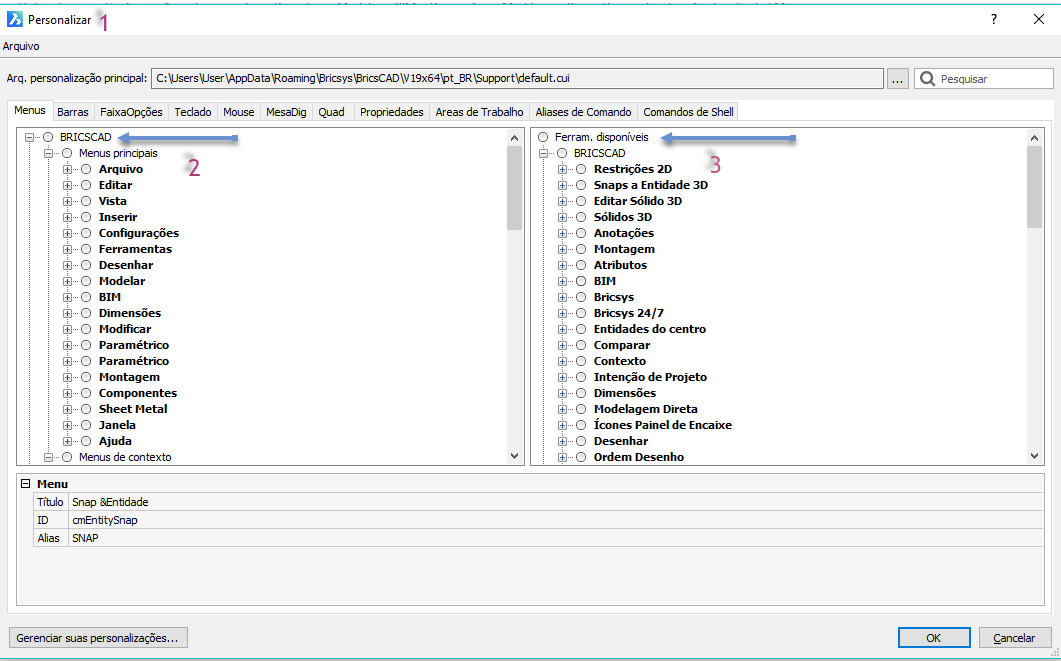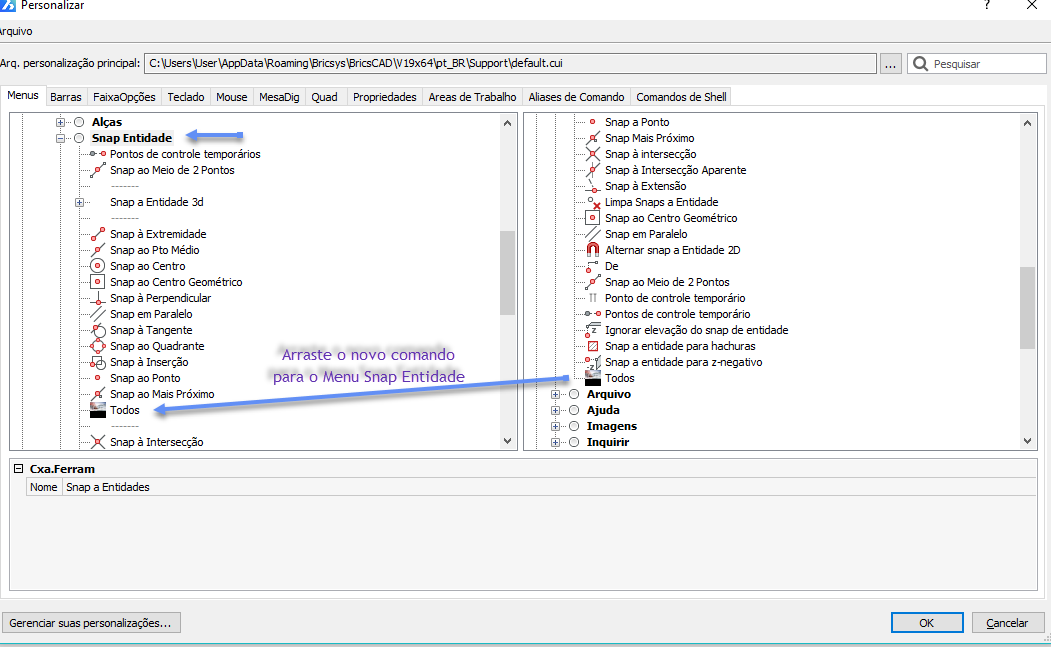Pablo Abreu
Registrado: 25/02/15
Mensagens: 6
Localização: Porto Alegre, RS
|
 Enviada: Qui Jun 27, 2019 5:40 pm Assunto: Criando um novo comando no BricsCAD Enviada: Qui Jun 27, 2019 5:40 pm Assunto: Criando um novo comando no BricsCAD |
 |
|
Há muitas maneiras de personalizar o BricsCAD e deixa-lo trabalhando do seu jeito.
Neste post será demonstrado como criar um comando personalizado e inseri-lo em uma barra de ferramenta existente.
Como exemplo vamos criar um comando que ative todos os snaps e adicioná-lo na Menu Snap.
Para isto precisamos entender como funciona a configuração do Snap.
O que determina quais pontos de controle serão ativados é uma variável armazenada em bitcode. Desta forma nenhum conjunto de snaps ativados terá o mesmo valor em bitcode que um outro conjunto. Por exemplo se você usa o End Point e Mid Point ativados o valor armazenado será 3 e se você usar o End Point e Intersecção o valor será 33.
O valor para todos os Snaps ligados é 16383.
O nome da variável que controla os modos de snap correntes é OSMODE. Então se OSMODE for igual a 16383 teremos todos os snaps ligados.
Uma das formas de escrever este comando é: "_osmode" "16383"
Vamos à criação da ferramenta:
- Acesse o Menu de Personalização digitando CUI na linha de comando (1)
- Agora teremos 2 colunas, a da esquerda (2) define se estaremos personalizando Menus, Barras, Faixa de opções etc.. e a da direita (3) as ferramentas disponíveis.
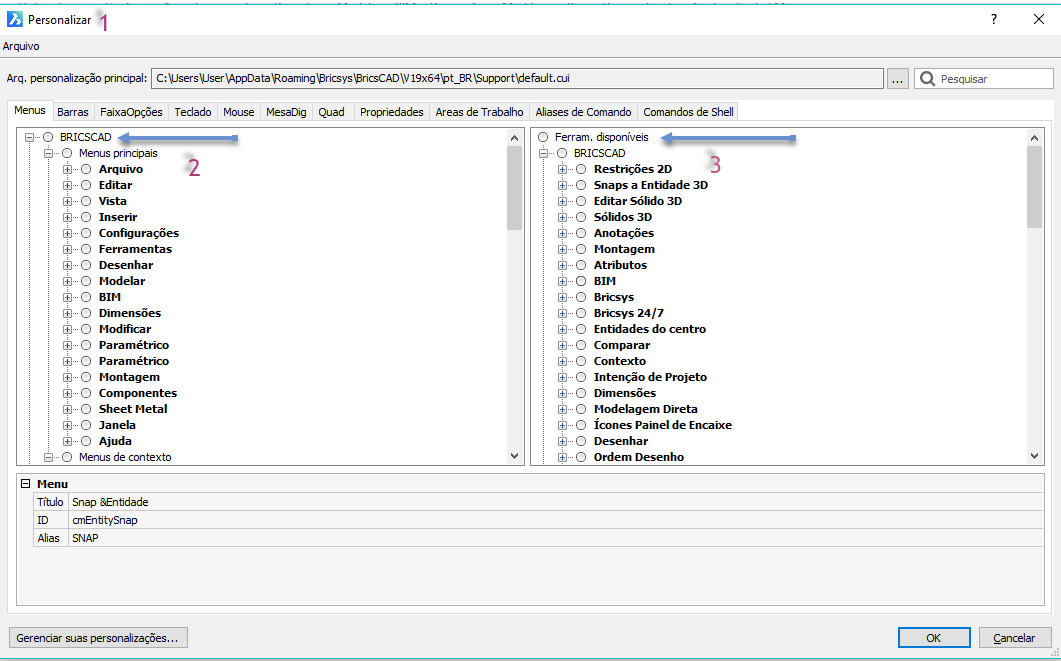
Na coluna da direita navegue até Snap a Entidades, clique com o botão direito e escolha Anexar Ferramenta. Escolha um nome, copie o comando criado anteriormente parao campo Comando e uma imagem para servir de ícons para esta ferramenta. Opcionalmente você pode criar uma descrição da ferramenta e colocar no campo Ajuda. Pronto, o comando deves estar disponível juntos aos demais Snaps.

Agora vamos inserir este comando em um Menu. Neste caso vamos colocar junto ao Menu Snap.
Clique na aba Menu navegue até Menus de contexto Snap Entidade e clique no '+' para desdobrá-lo.
Na coluna da direita clique com o botão direito sobre o novo comando e mantendo o botão pressionado, arraste para junto das demais opções de Snap.
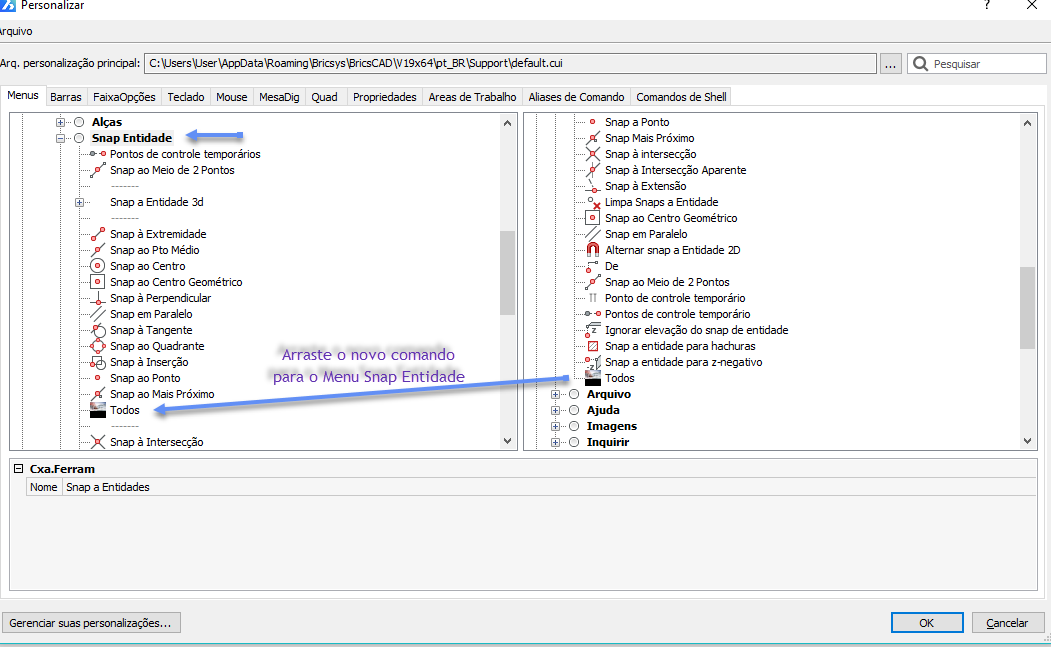
Confirme as alterações em OK e pronto, você acabou de criar um novo comando para o BricsCAD! |
|